Ställ in avtal för att automatiskt skapa arbetsorder och fakturor
Med Field Service-avtalen kan organisationer automatiskt skapa arbetsorder och fakturor med fördefinierade detaljerad information, frekvenser och datumintervall. Avtal används oftast för underhållsscheman där en organisation måste utföra dagliga, veckovis eller månatliga inspektioner på utrustningen.
Här följer några olika sätt som avtal kan konfigureras och användas. Avtalet genererar:
- Arbetsorder med daglig inspektio som avsändare kan schemalägga via schemaläggningstavlan eller schemaläggningsassistenten.
- Månatliga arbetsorder för underhåll som automatiskt schemaläggs efter Resource Scheduling Optimization.
- Veckovisa arbetsorder där avtalet tilldelas samma resurs varje gång vid en angiven starttid.
- En enskild arbetsorder varje månad för att undersöka flera kundtillgångar på en kunds plats.
- Flera arbetsorder varje år för att undersöka flera tillgångar på en kunds plats.
- Kvartalsvisa fakturor för att fakturera kunder för fördefinierade produkter och tjänster.
Om du ska använda avtal måste du:
- Skapa ett avtal Definiera information på hög nivå, t.ex. kund, datumintervall och prislista.
- Skapa en Konfiguration av avtalsbokning där du definierar hur ofta arbetsorder ska skapas för avtalet tillsammans med grundläggande information om de arbetsordertyper som arbetsordertyp.
- Lägg till avtalsincidenter, produkter, tjänster och tjänstuppgifter som definierar specifika detaljerad information för det arbete som ska utföras som en del av varje arbetsorder som genereras.
- Aktivera avtalet och Bokningsdatum för avtal skapas tillsammans med arbetsorder när datumet närmar sig.
Nu ska vi gå igenom två scenarier för att visa hur avtal kan skapa arbetsorder och fakturor.
Förutsättningar
Uppgifter som är relaterade till arbetsorder, t.ex. konton, incidenttyper, produkter, tjänster och tjänsteuppgifter som har konfigurerats i systemet.
Överväg att ange ett avtalsprefix och startnummer. Mer information finns i Avtalsinställningar.
De angivna ägarna av avtal, inställningar för avtalsbokningar och inställningar för avtalsfaktura måste ha behörighet att skapa fakturor, fakturainformation, arbetsorder, arbetsorderincidenter, arbetsorderprodukter, arbetsorderservice, arbetsorderserviceuppgifter, resurskrav och resurskrav.
Scenario 1: skapa automatiskt arbetsorder för tillgångsunderhåll
En organisation måste utföra månatlig underhåll på en del av utrustningen som de har installerat hos en kund för de kommande två åren. De vill använda Dynamics 365 Field Service för att automatiskt generera underhållsjobb i mitten av varje månad, med viss flexibilitet. De vill att avsändare ska schemalägga underhållsjobben till bästa och mest lämpliga fälttekniker och fakturera kunden för avslutat arbete med ett överenskommet pris.
Vi använder avtal tillsammans med kundtillgångar, incidenttyper och prislistor – för att konfigurera det här scenariot.
Steg 1: Skapa ett avtal
På huvudmenyn går du till Field Service>Avtal>+Ny.
Fyll i din information. Använd de praktiska beskrivningarna som en guide.
Tjänstkonto och faktureringskonto: Tjänstkonto definieras var villkoren för arbetsorder ska äga rum, medan faktureringskontot definierar vem fakturan ska skickas till. Mer information finns i Skapa och hantera konton.
Systemstatus: anger om avtalet körs för närvarande. Ange till uppskattning när du skapar ett nytt avtal och lägger till detaljerad information. Vi anger till Aktiv senare när du vill börja utföra arbetsorder och skicka fakturor.
Start- och slutdatum: Definierar avtalets varaktighet
Prislista: Anger priset för alla produkter och tjänster som är relaterade till ett avtal och styr prislistan som fylls i på arbetsorder och fakturor som genereras från detta avtal. Lägg till alla produkter och tjänster som kommer att användas under avtalet i avtalets prislista. Avtal innehåller vanligtvis ett förhandlat pris för varor och tjänster som återfinns i en helt ny prislista. Prislistan för resulterande arbetsorder och fakturor kan uppdateras manuellt efter behov.
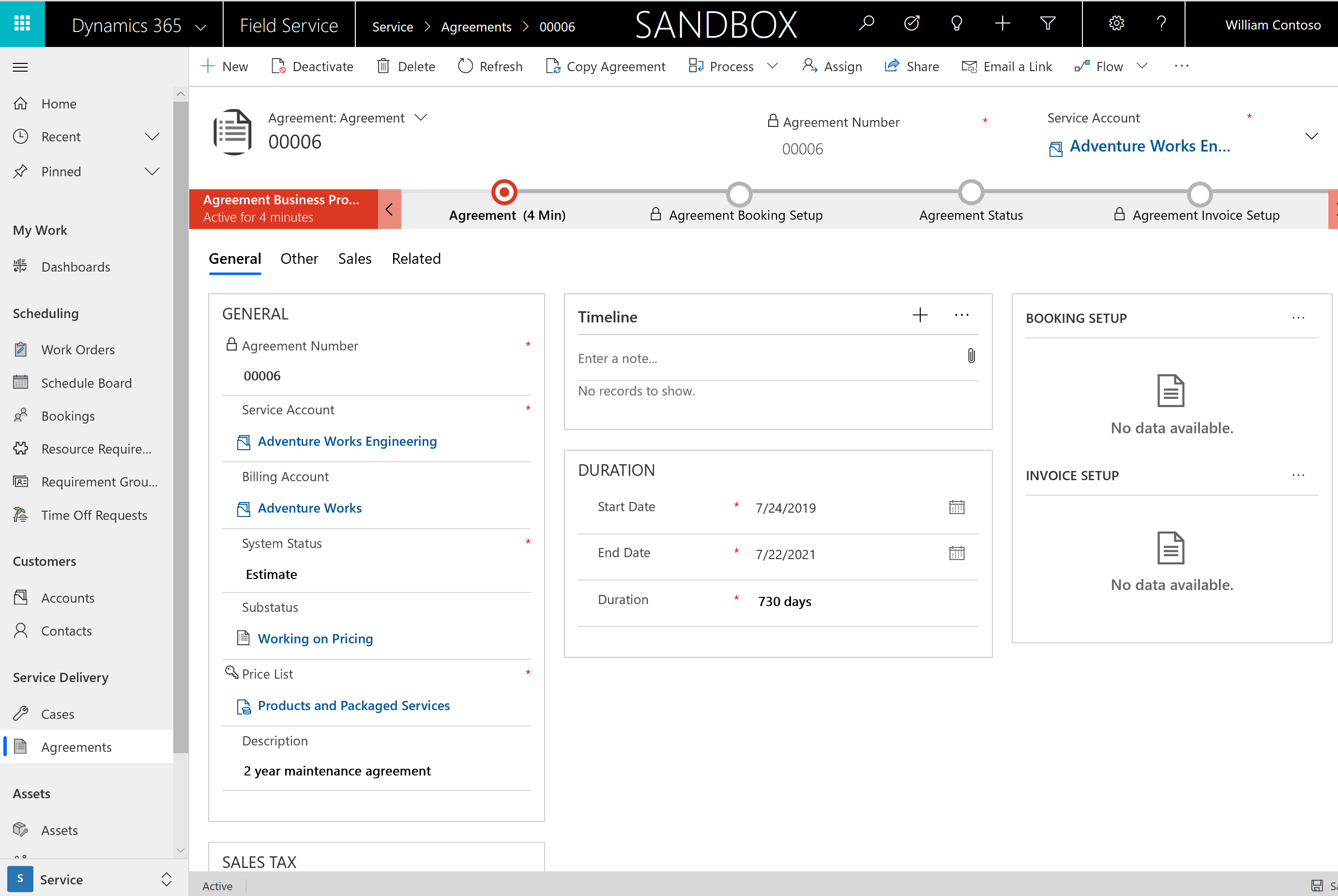
På fliken övrigt kan du ange mer information, t.ex. tjänstområde som resulterande arbetsorder ska vara en del av och Tid för generering av post som anger tid på dagen för arbetsorder, fakturor och andra poster som är relaterade till detta avtal ska skapas. Detta är viktigt eftersom vissa organisationer inte vill ha avtal för att skapa arbetsorder mitt under arbetsdagen. Om inget värde har angetts används värdet i Field Service inställningar.
Sparaslutligen.
Steg 2: Ställ in återkommande bokning
När avtalet har skapats, ange hur ofta arbetsorder ska genereras.
I avsnittet Bokningskonfigurationer klickar du på + Lägg till post för Bokningskonfiguration.
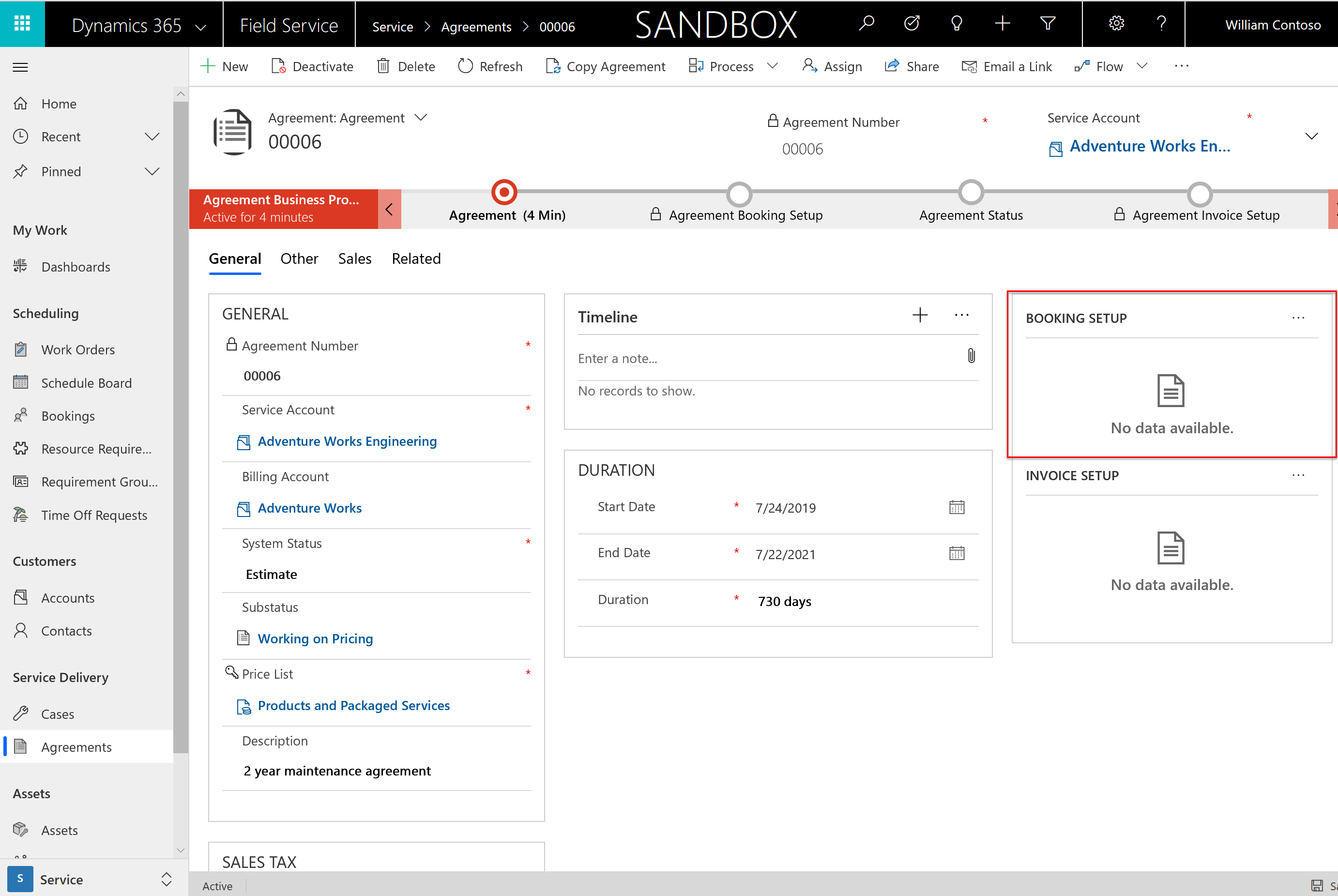
Fyll i din information för att skapa avtalsschemat. Använd de praktiska beskrivningarna som en guide.
- Namn: Ange namnet på avtalsschemat. Kan till exempel vara "månatlig underhåll." Namngivning är viktigt eftersom ett avtal kan ha flera återkommande bokningar. Tjänstorganisationen kan till exempel utföra veckovist och månatligt underhåll som en del av samma avtal.
Arbetsorderinställningar
Automatiskt genererad arbetsorder: Ange till Ja om du vill att avtalet automatiskt ska skapas i arbetsorder. Systemet genererar arbetsorder löpande. Genererade arbetsorder visas i vyn med aktiva arbetsorder med statusen öppen-ej schemalagd. Om värdet är Nej måste du manuellt skapa arbetsordern för varje schemadatum, som vi utforskar senare i den här artikeln.
Generera arbetsorderdag i förväg: avgör hur många dagar före förväntat tjänstdatum som arbetsordern ska skapas. Om du väljer ett stort antal dagar i förväg kan din backlogg med arbetsorder bli större än önskat. Om du emellertid väljer alltför få dagar i förväg kanske du inte har tid för förberedelser. Om inget värde anges på avtalsnivå anges en miljöomfattande inställning på fliken inställningar för Field Service>Avtal fliken >Generera arbetsorder för avtal X dagar i förväg. Om detta fält inte innehåller något värde kommer arbetsordrarna att genereras sju dagar före bokningsdatum, vid den tidpunkt för generering av posten som angetts i avtalet.
Arbetsordertyp, prioritet, sammanfattning av arbetsorder och arbetsplats som anges här överförs till resulterande arbetsorder.
Bokningsinställningar
- Generera bokning automatiskt: Ange till ja om du vill att systemet ska boka genererade arbetsorder (oavsett om de skapats automatiskt eller för att genereras manuellt). Om värdet är Ja måste du ange önskad resurs och önskad starttid för bokningen. Om värdet är Nej måste de skapade arbetsorderna schemaläggas genom den normala schemaläggningsprocessen: manuellt, med hjälp av schemaläggningsassistenten, eller med Resource Scheduling Optimization.
Kommentar
Avtal kommer att skapa bokningar enligt återkommande utan att ta hänsyn till några andra faktorer, inklusive om resursen är aktiv, deras arbetstider etc.
Fälten Flexibilitet före bokning och Flexibilitet efter bokning anger hur många dagar före och efter det förväntade schemadatumet som arbetsordern tillåts schemaläggas. De fyller i fälten Datumperiodens start och Datumperiodens slut på genererade arbetsorder som hjälper Schemaläggningsassistenten. Om du till exempel planerar att utföra månatligt underhåll den åttonde dagen i varje månad och ställer in flexibiliteten före och efter bokning på 7 dagar, kan arbetsorderna schemaläggas mellan den 1 och den 15 i varje månad.
Tidsperiodens start och Tidsperiodens slut kan anges för att skapa ett tidsfönster för genererade arbetsorder, och kommer att beaktas av schemaläggningsassistenten. (Exempel: Arbetsorder ska schemaläggas mellan 08:00 och 24:00)
Återkommande bokningar
Definiera ett mönster för att skapa arbetsorder utifrån avtalet.
Välj Återkommande bokningar överst i kommandofältet.

Specificera det återkommande mönstret. Till exempel varje vecka, varje första måndag i månaden eller varannan fredag.
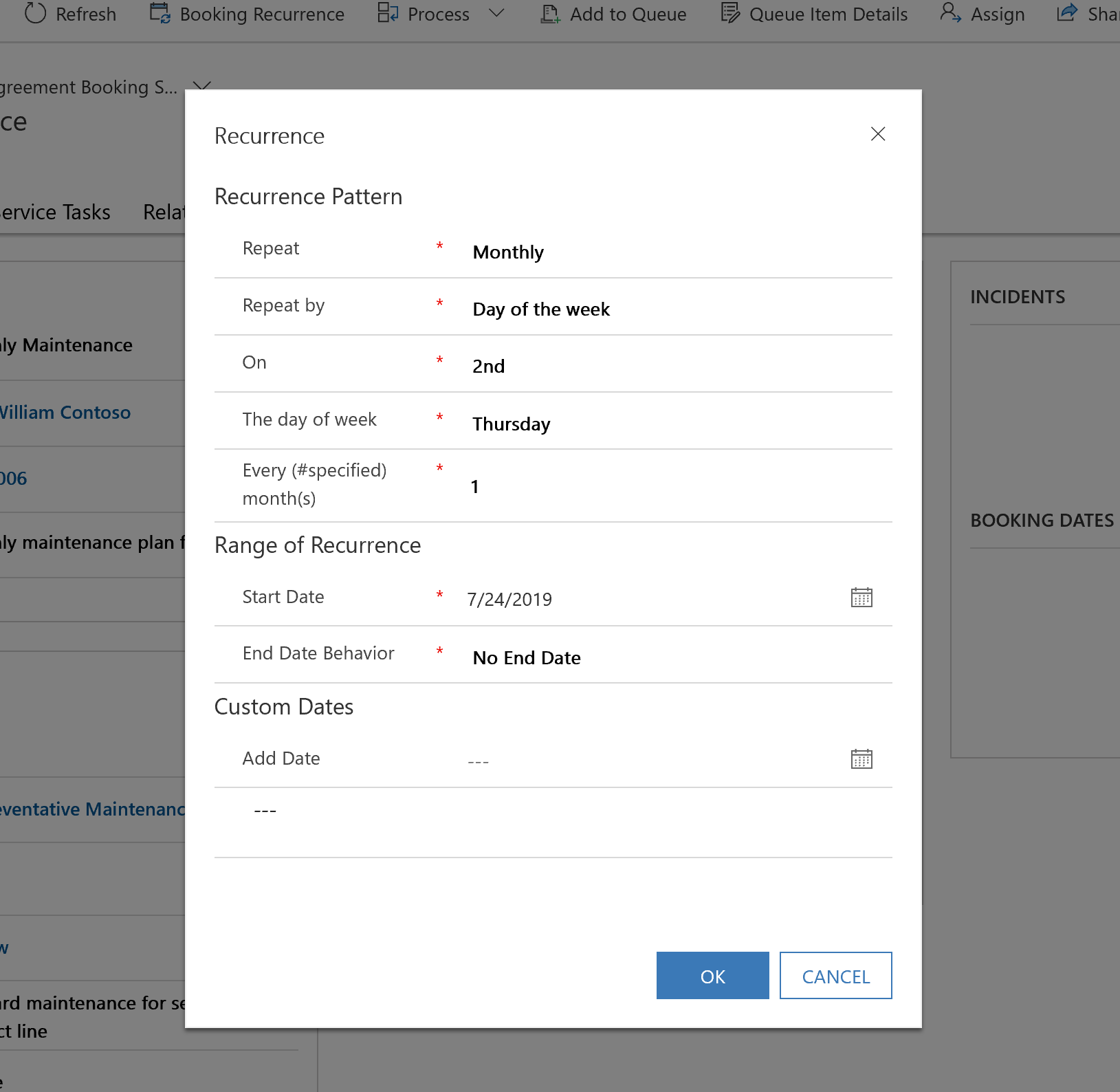
Ange återkommande intervall. Definiera Startdatum och välj beteende på slutdatum.
- Inget slutdatum: Arbetsorder genereras fram till avtalets slutdatum.
- Slut: Sluta generera arbetsorder efter slutdatum för återkommande intervall.
- Avsluta efter # återkommande: Arbetsorder skapas tills det angivna antalet återkommande har nåtts.
Du kan också definiera anpassade datum för att generera arbetsorder som ska utföras utöver återkommande om ett mönster inte återspeglar dina affärsbehov. Till exempel för att utföra service på olika helger under året. Arbetsorder med anpassat datum genereras inte, såvida det inte finns några återkommande uppgifter.
Välj Spara.
Kommentar
Ett enskilt avtal kan ha olika bokningsinställningar. Exempelvis kan du skapa en bokningsinställning för veckovisa besök som skapar arbetsorder varje vecka och bokningsinställning för månatliga besök med olika bokningar.
Se även: Importera återkommande bokningar.
Steg 3: Lägg till arbetsuppgifter för avtal
När du har angett Avtal att definiera detaljerad information på den högsta nivån och Avtalets bokningskonfiguration att definiera en återkommande avtalad tid är nästa steg att definiera det arbete som ska utföras.
Detta åstadkommer du genom att lägga till incidenttyper, produkter, tjänster och tjänstuppgifter i avtalet.
Från inställningarna för avtalsbokning klickar du på + Lägg till post för Avtalsbokningsincident. Använd knappbeskrivningarna som guide för att ange detaljerad information om incidenten och klicka sedan på Spara och stäng.
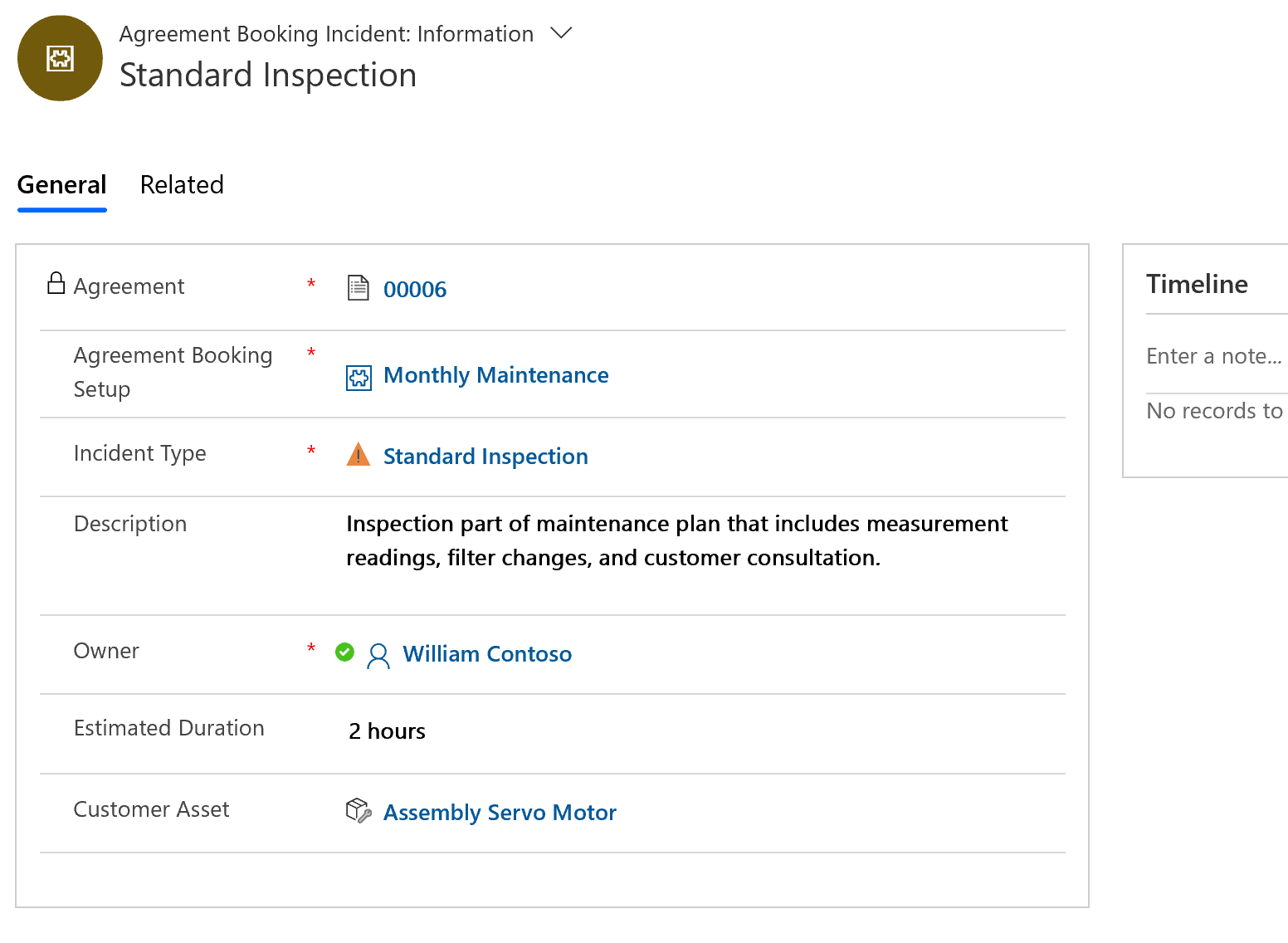
När du lägger till incidenter i avtalet läggs de relaterade produkterna, tjänsterna, tjänstuppgifterna och egenskaperna till i avtalet och sedan till arbetsorder när de skapas. I avsnittet "Kopiera incidentobjekt till avtal" kan du se vad som är viktigt i konfigurationen i slutet av den här artikeln.
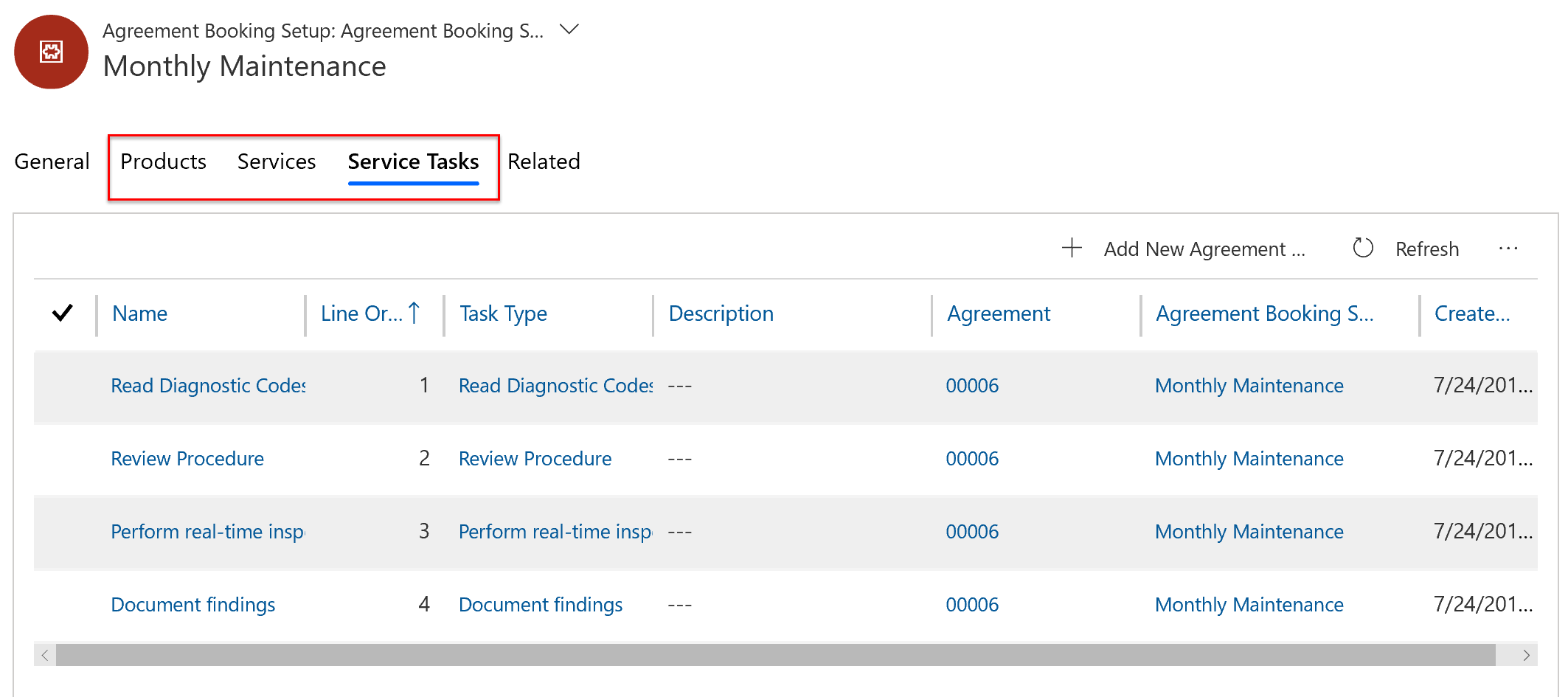
Om du inte vill använda incidenttyper kan du helt enkelt lägga till produkter, tjänster och tjänstuppgifter direkt i avtalet.
Kundtillgångar med avtal
Använd avtalsincidenter om du vill använda avtal för underhåll av kundtillgångar.
Genom att ange en kundtillgång i avtalsincidenten kan du definiera återkommande arbete som ska utföras på specifik utrustning och bygga tjänsthistorik. Du kan också lägga till flera incidenttyper i en inställning av avtalsbokningar var och en med en kundtillgång.
Med exemplet på två incidenter för månatligt underhåll kan organisationer:
- Utföra två olika typer av underhållsprocedurer (incidenttyper) på samma kundtillgång.
- Utföra samma underhållsprocedur (incident typ) för två olika kundtillgångar, förutsatt att båda till gångarna finns på samma plats som det definierats av tjänstkontot.
Steg 4: Aktivera avtal och visa arbetsorder
Slutligen, efter att informationen på hög nivå, återkommande och arbete har definierats, är det sista steget att aktivera avtalet för att börja generera relaterade poster, t.ex. underhållsdatum och arbetsorder. Detta görs vanligen efter det att chefen granskat och kundens acceptans. Om du vill lägga till mer information i avtalsstatusen kan du överväga använda värdena Avtalets understatus. Du kan även skapa anpassade understatus för avtal.
Från avtalet ange fältet Systemstatus till aktivt. Då startas skapandet av bokningsdatum som representerar datumtjänsten som ska utföras.
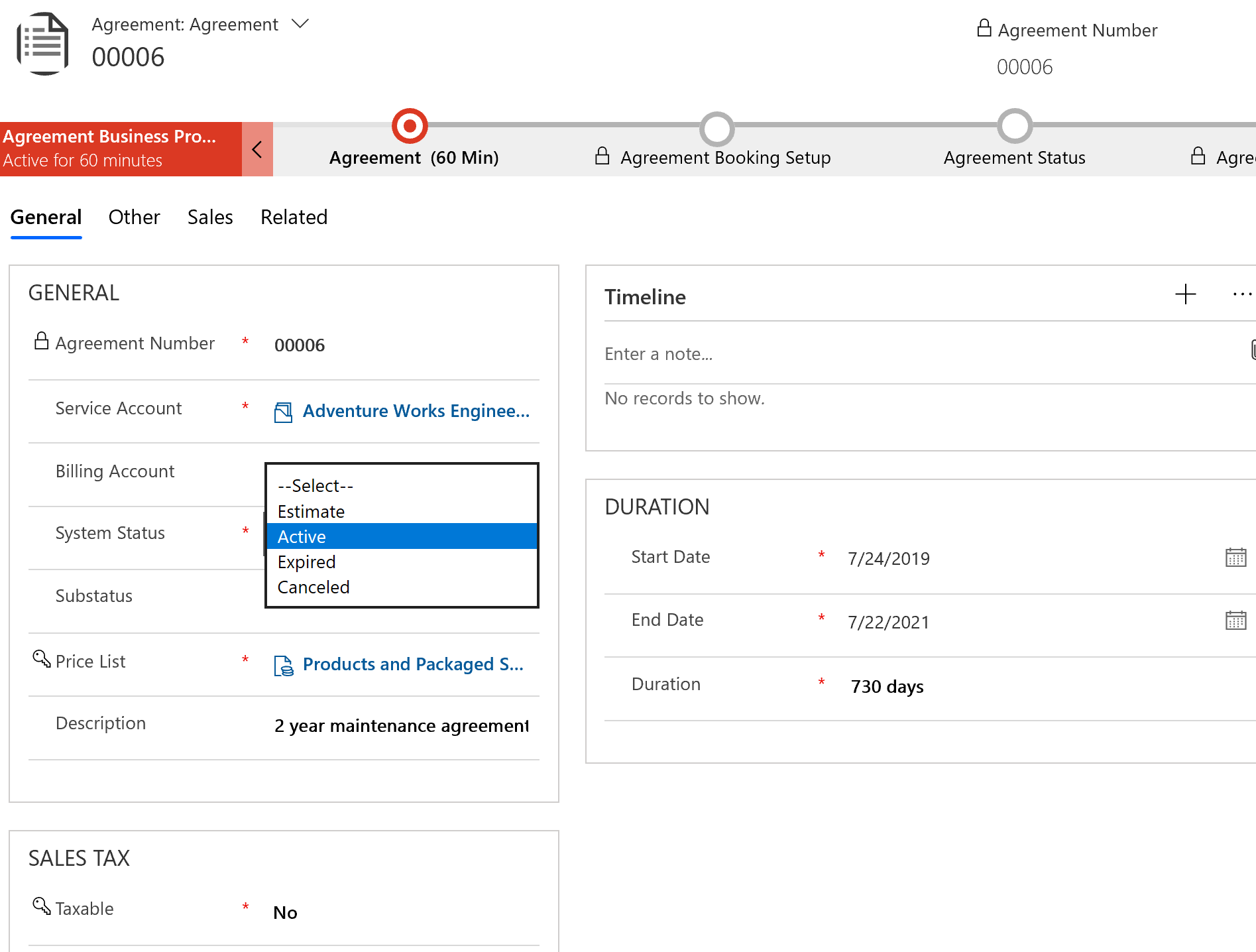

När tid närmar sig datumet för bokningarna skapas arbetsorder utifrån fältet Generera arbetsorderdag i förväg. Bokningsdatumet kommer att ha statusen bearbetad, tillsammans med ett uppslag till den genererade arbetsordern.
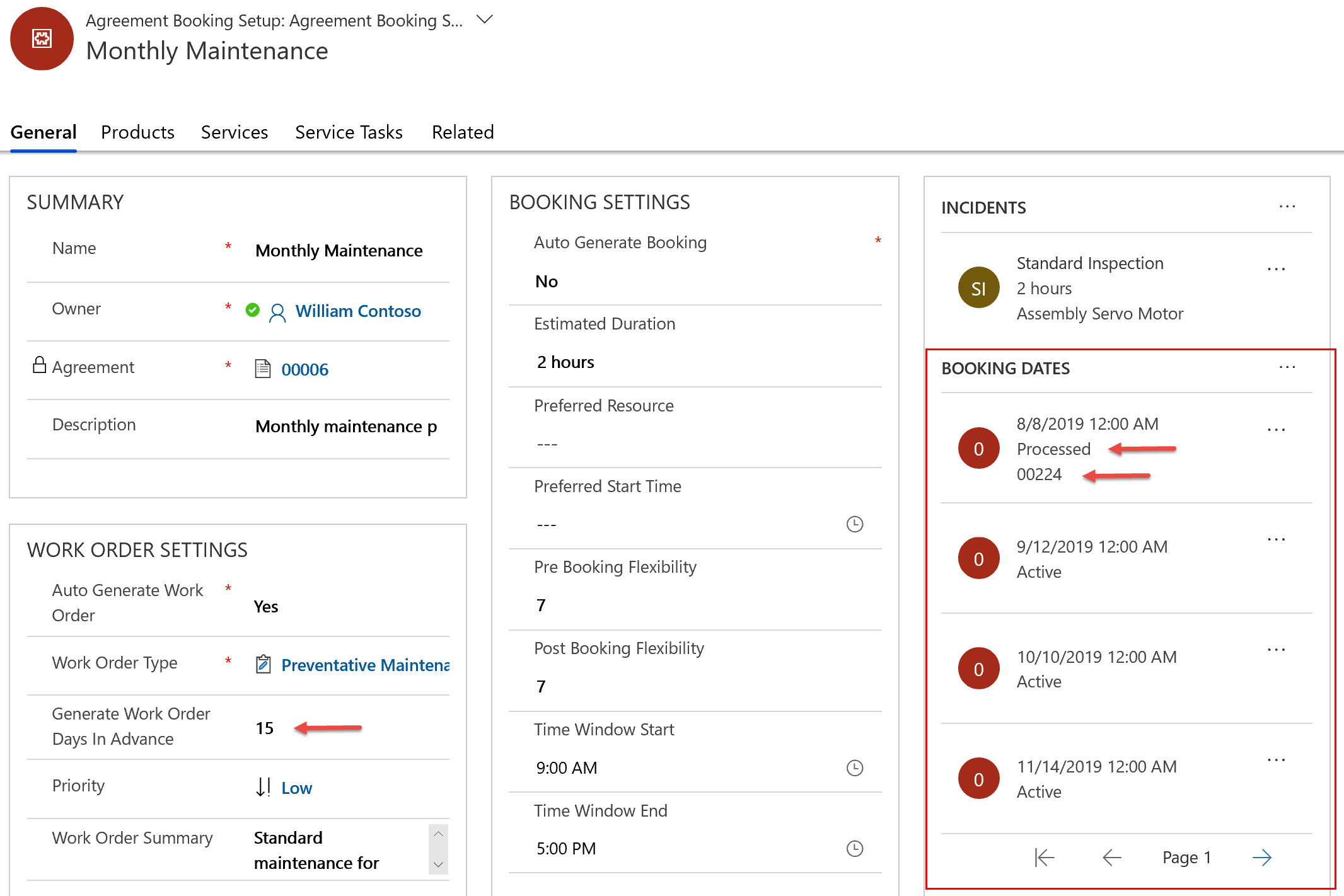
Du kan även skapa arbetsorder manuellt för varje bokningsdatum. Det här alternativet gäller om du anger Automatiskt genererad arbetsorder till Nej, eller för unika affärsmöjligheter där du måste skapa en arbetsorder som är tidigare än den definierade.
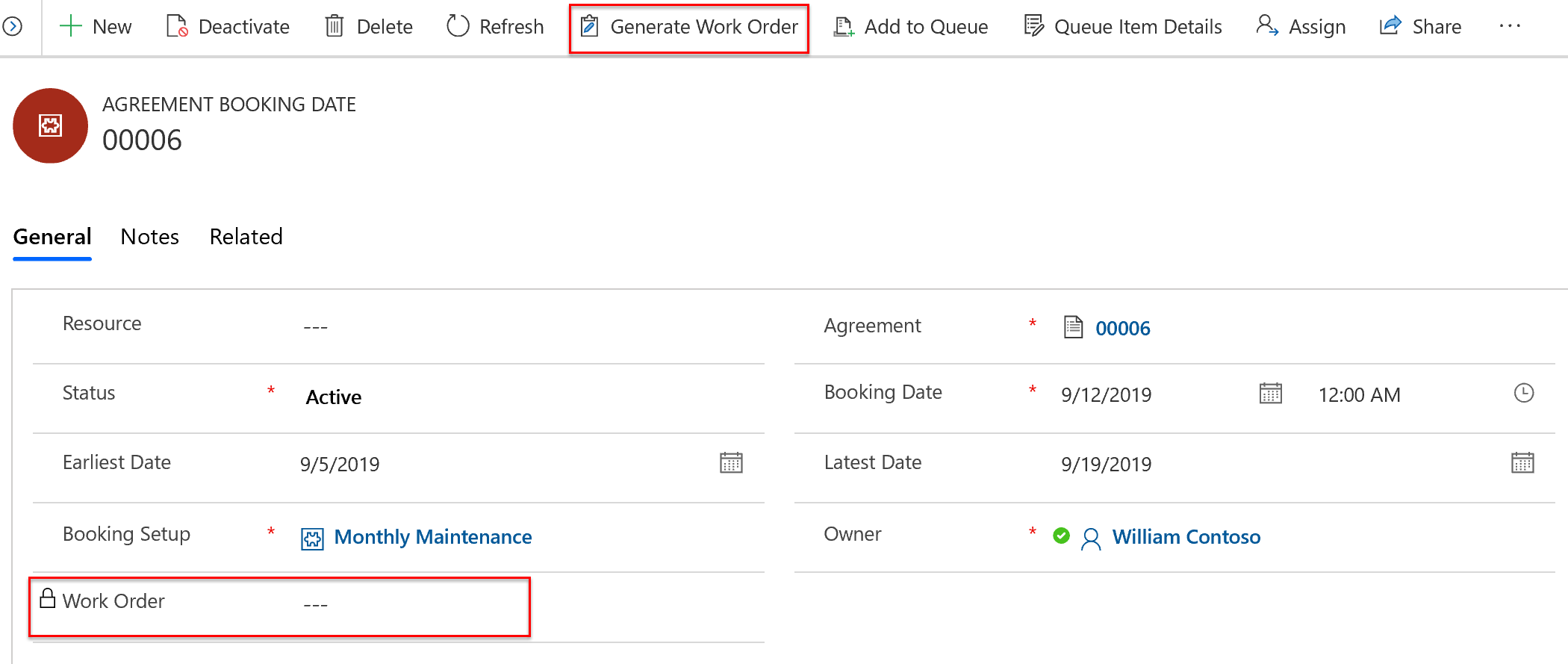
Om du vill att avtalen ska generera bokningar automatiskt, schemaläggs arbetsordern till den önskade resursen när arbetsordern skapas.
Steg 5: utföra avtalade arbetsorder
När arbetsorder skapas visas de bland andra arbetsorder i vyn Aktiva arbetsorder.
De genererade arbetsorderna får all den information som anges i avtalet, t.ex. prislista, arbetsordertyp, incidenttyper, kundtillgång och så vidare.
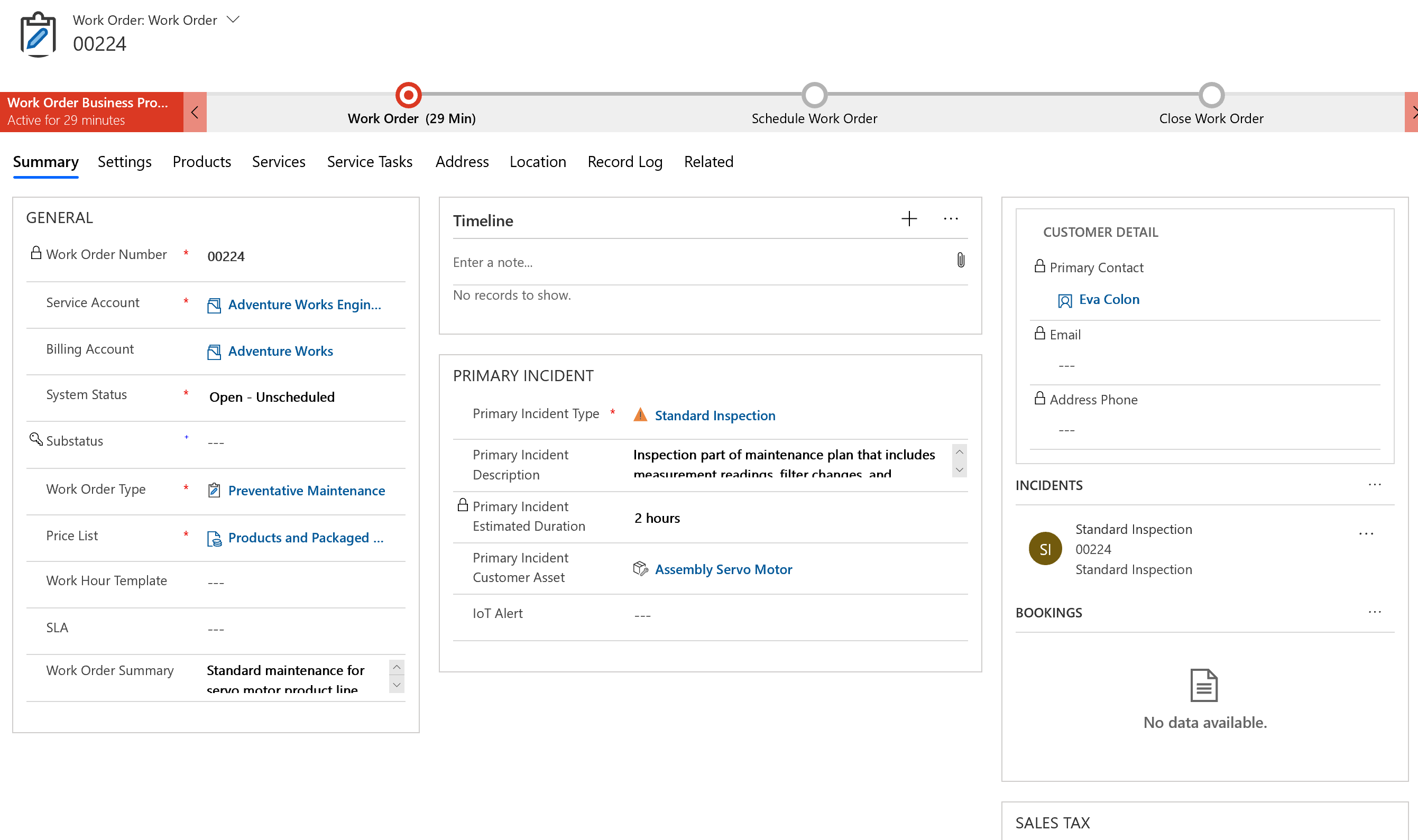
Kommentar
Om avtalet tillhandahåller en ram för att generera arbetsorder, kan detaljerad information fortfarande redigeras på arbetsordernivå. Exempelvis, även om en arbetsorder kan skapas från ett avtal, kan fler produkter och tjänster läggas till i arbetsorder, och annan information, till exempel pris lista och typ av arbetsorder, kan ändras under förutsättning att det finns tillräckliga behörigheter.
Ett uppslag till avtalet kommer också att noteras i avsnittet inställningar.

När du har valt knappen Boka för arbetsordern och utlöser schemaläggningsassistenten kommer tidsparametrarna Sökstart och Sökslut att återspegla bokningsdatumet.
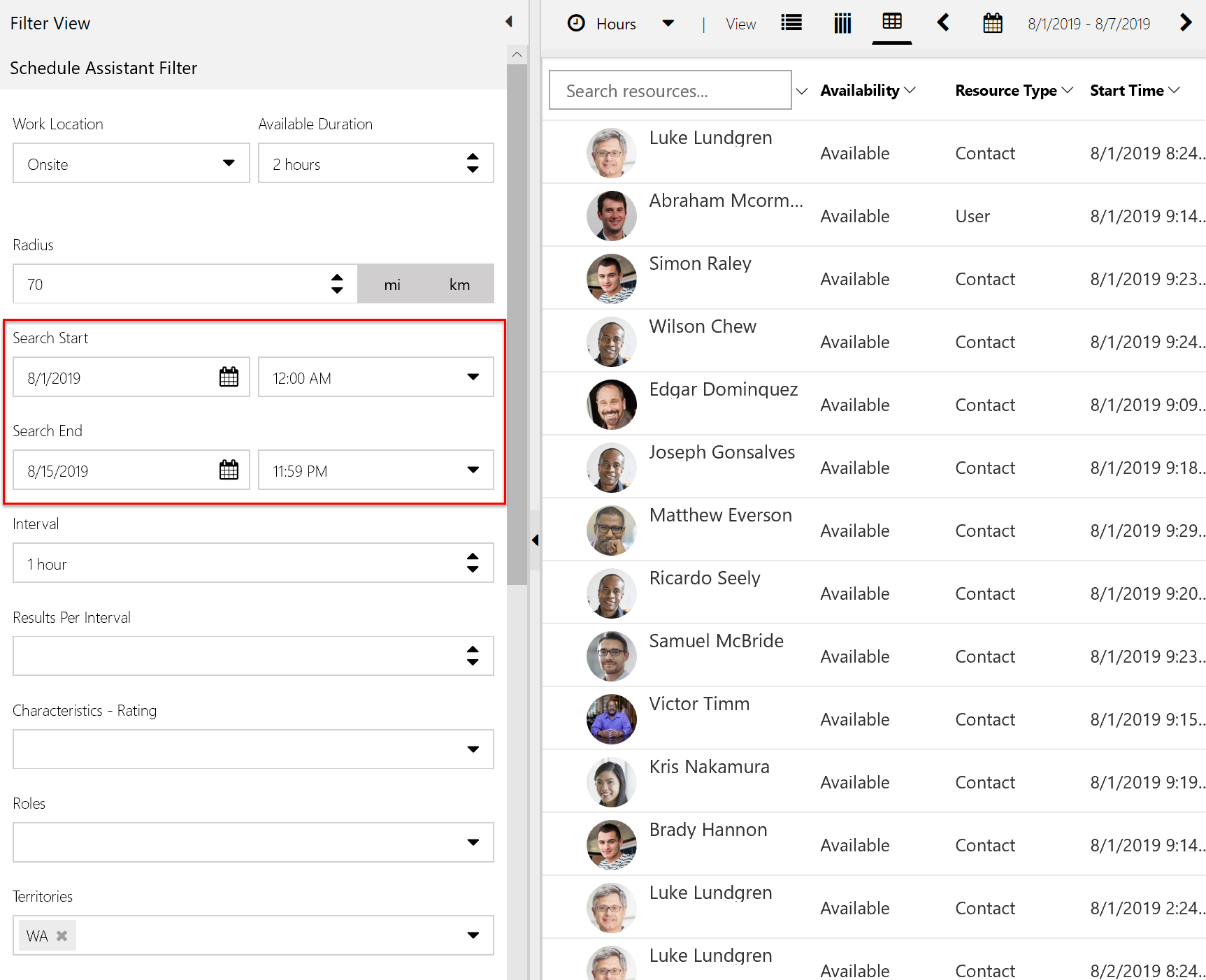
När en avtalad arbetsorder har utförts av en fälttekniker och stängts av en chef, skapas en faktura för färdigt arbete som en del av faktureringsprocessen för standard arbetsordern. Det gäller oavsett om en arbetsorder ingår i ett avtal eller inte. Mer information finns i artikeln arbetsorders livscykel och statusar.
Scenario 2: skapa fakturor automatiskt
Avtalsfakturor används för att automatiskt skapa fakturor för produkter och tjänster. Fakturorna skapas med en bestämd tidsgräns och de innehåller samma produkter till samma pris varje gång. Fakturorna skapas och faktureras oavsett om några arbetsorder har utförts eller inte. Det är en liknande modell som när du betalar en månatlig faktura för mobiltelefonen, oavsett hur många telefonsamtal du gör eller sms du skickar.
Vi konfigurerar scenariot där en kund betalar en Field Service-organisation ett kvartalsbelopp för en tjänstplan.
Steg 1: skapa ett avtal eller välj ett befintligt.
Du kan lägga till en avtalad faktura i ett befintligt avtal eller lägga till den i en ny. Du kan ha ett avtal med endast en avtalad faktura och en underhållsplan och till och med flera fakturor för ett enda avtal.
I vårt exempel lägger vi till kvartalsfakturor till det avtal vi skapade.
Från avtalet gå till fakturainställning>Lägg till ny fakturainställning för avtal.
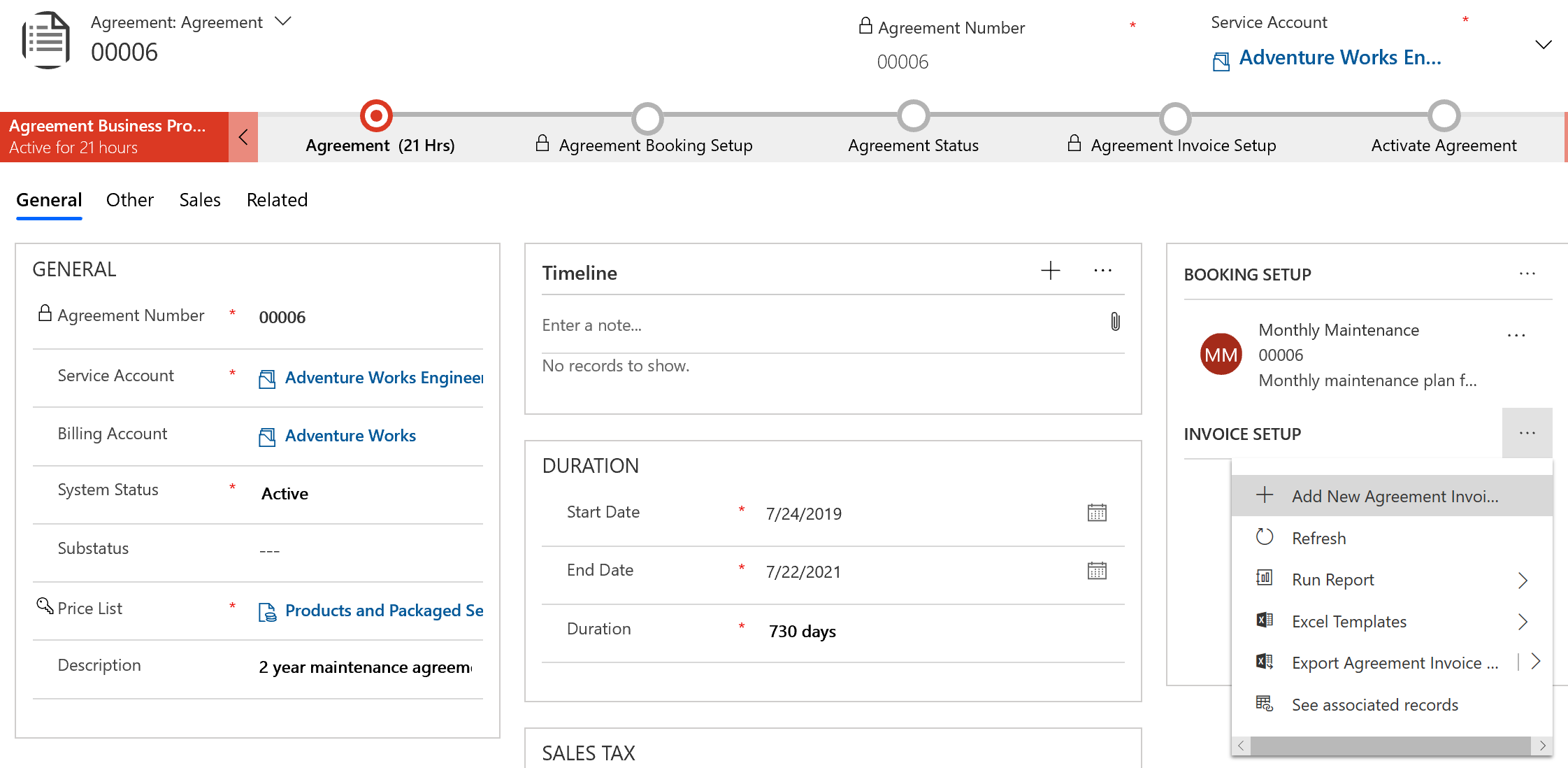
Steg 2: Konfigurera återkommande faktura och produkter
I avsnittet för fakturaposter lägger du till de produkter som du vill ska faktureras kunden regelbundet. Priset för fakturaprodukterna kommer att härledas från prislistan för avtalet.
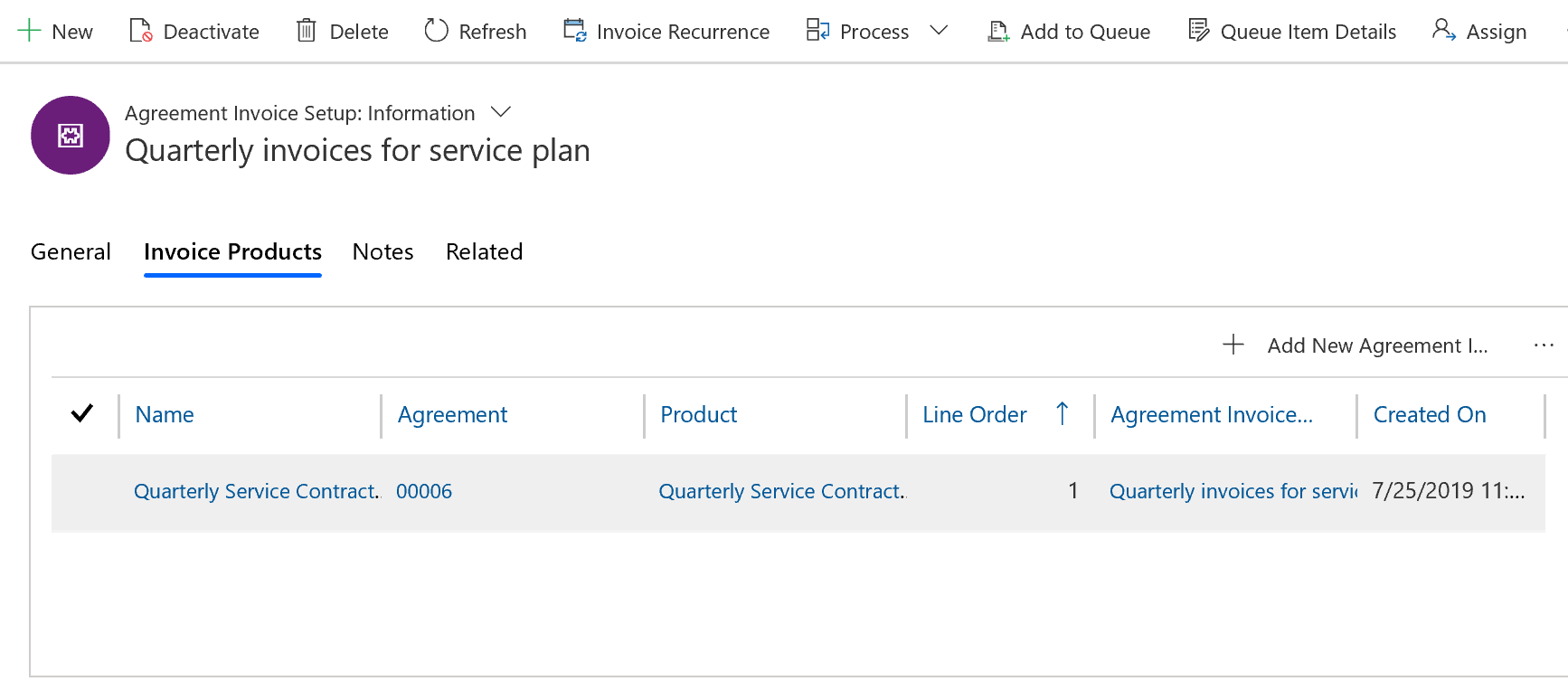
Kommentar
Fakturaprodukter kan bara vara produkter där Field Service produkttyp anges till Lagerartikel eller Ej lagerartikel. Det går inte att lägga till tjänsttypprodukter.
Ange sedan hur ofta fakturorna ska skapas genom att välja Återkommande fakturor högst upp.
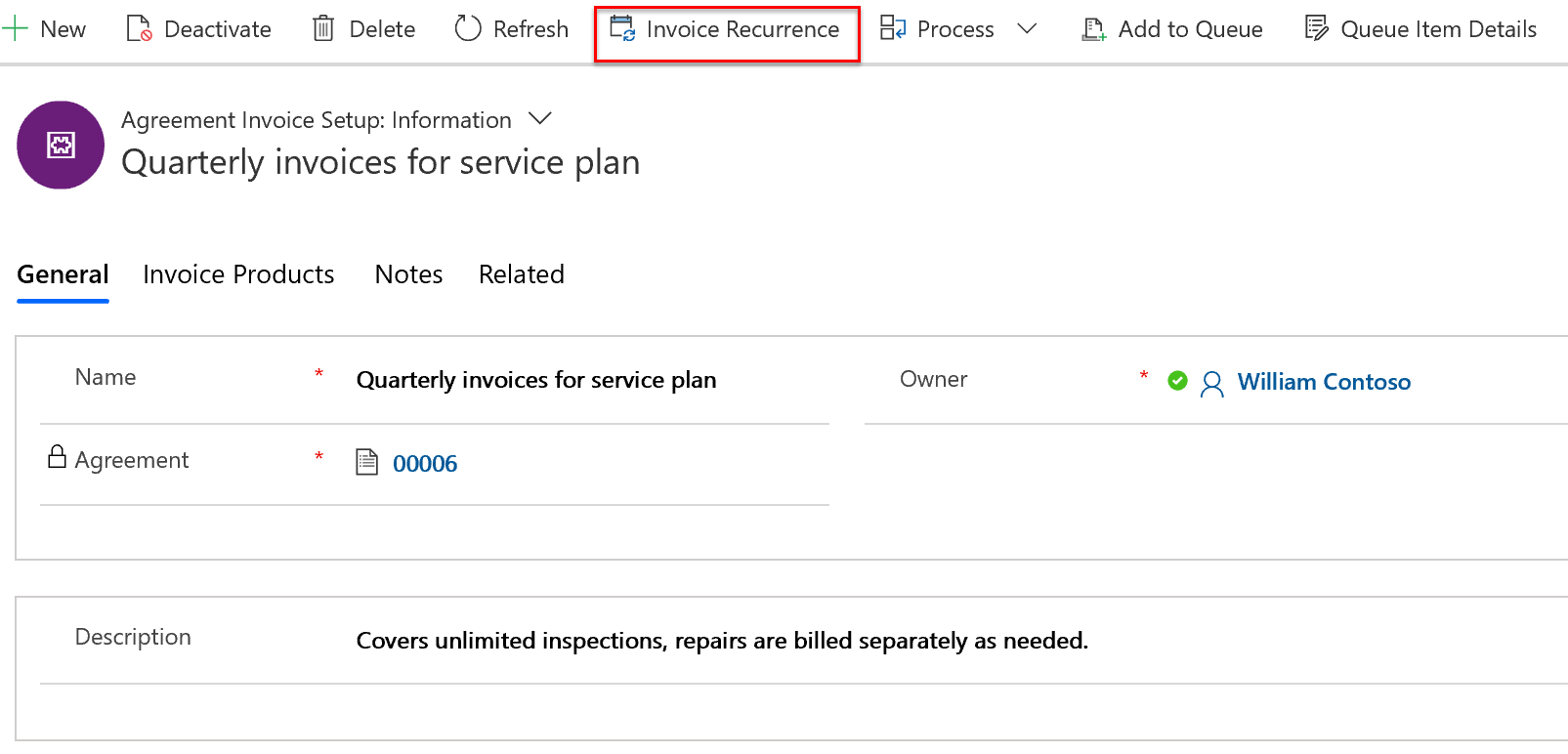
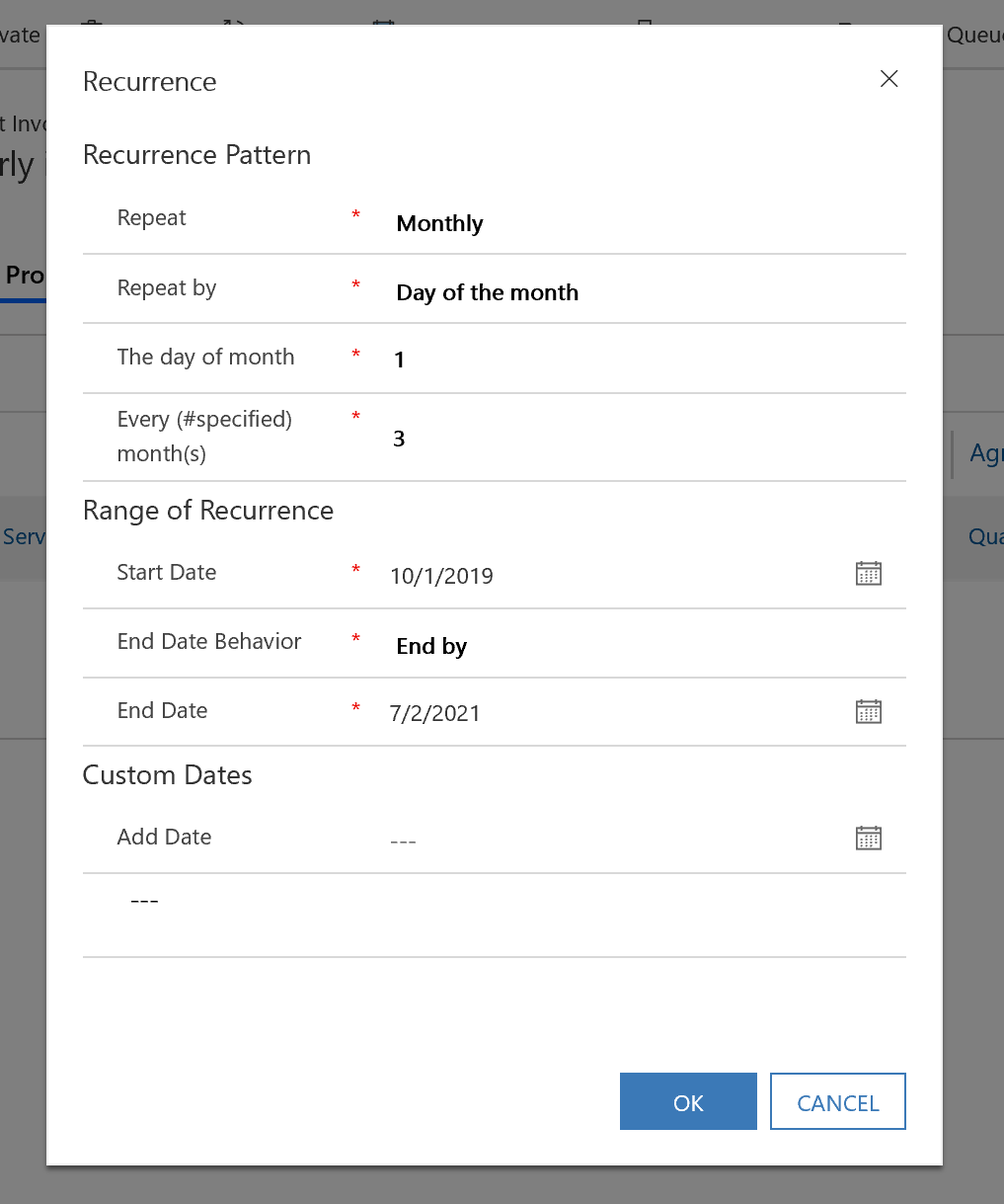
Välj Spara för att införa ändringarna.
Steg 3: Aktivera återkommande faktura och visa fakturor
Eftersom avtalet redan är aktivt genereras fakturadatum efter en kort tidsperiod, men inte omedelbart. Om du har lagt till en avtalsfakturainställning i ett nytt avtal eller ett befintligt med en uppskattning måste du sedan aktivera avtalet.
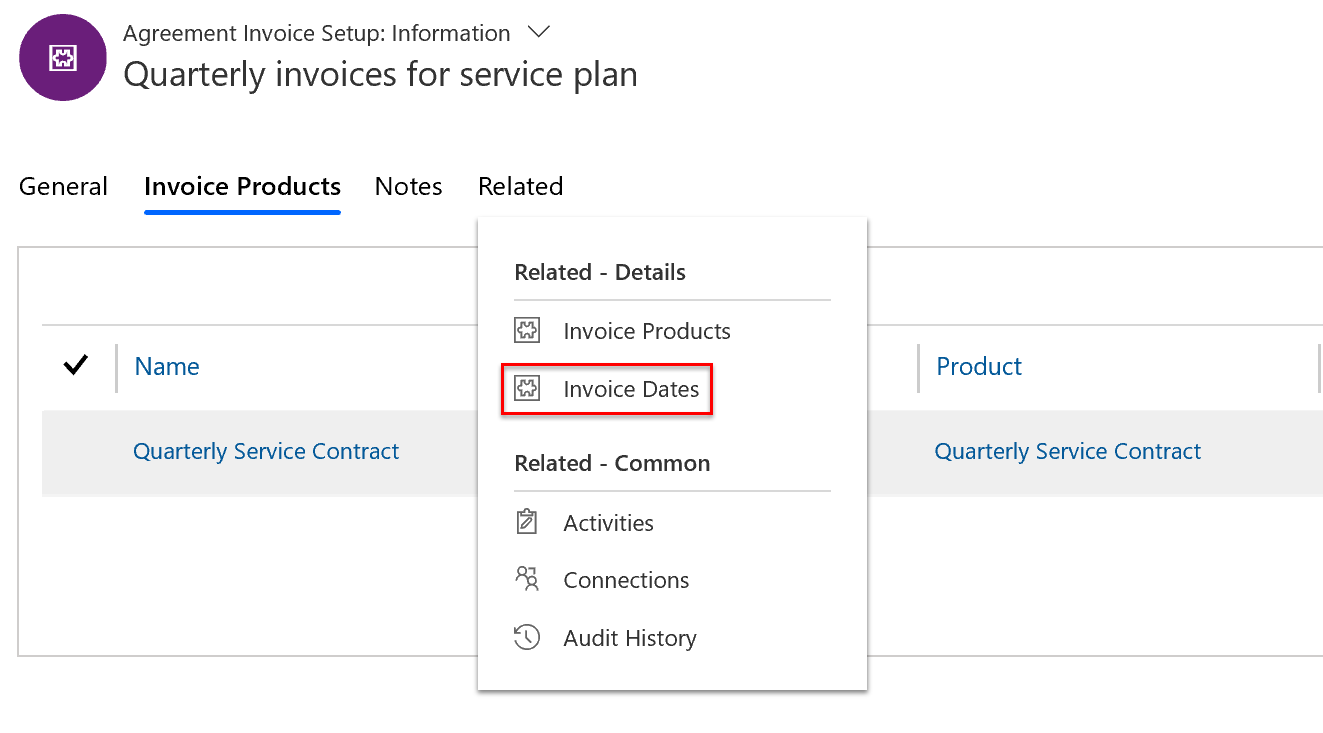
När avtalet är aktivt skapas avtalsfakturadatum efter en kort tidsperiod.
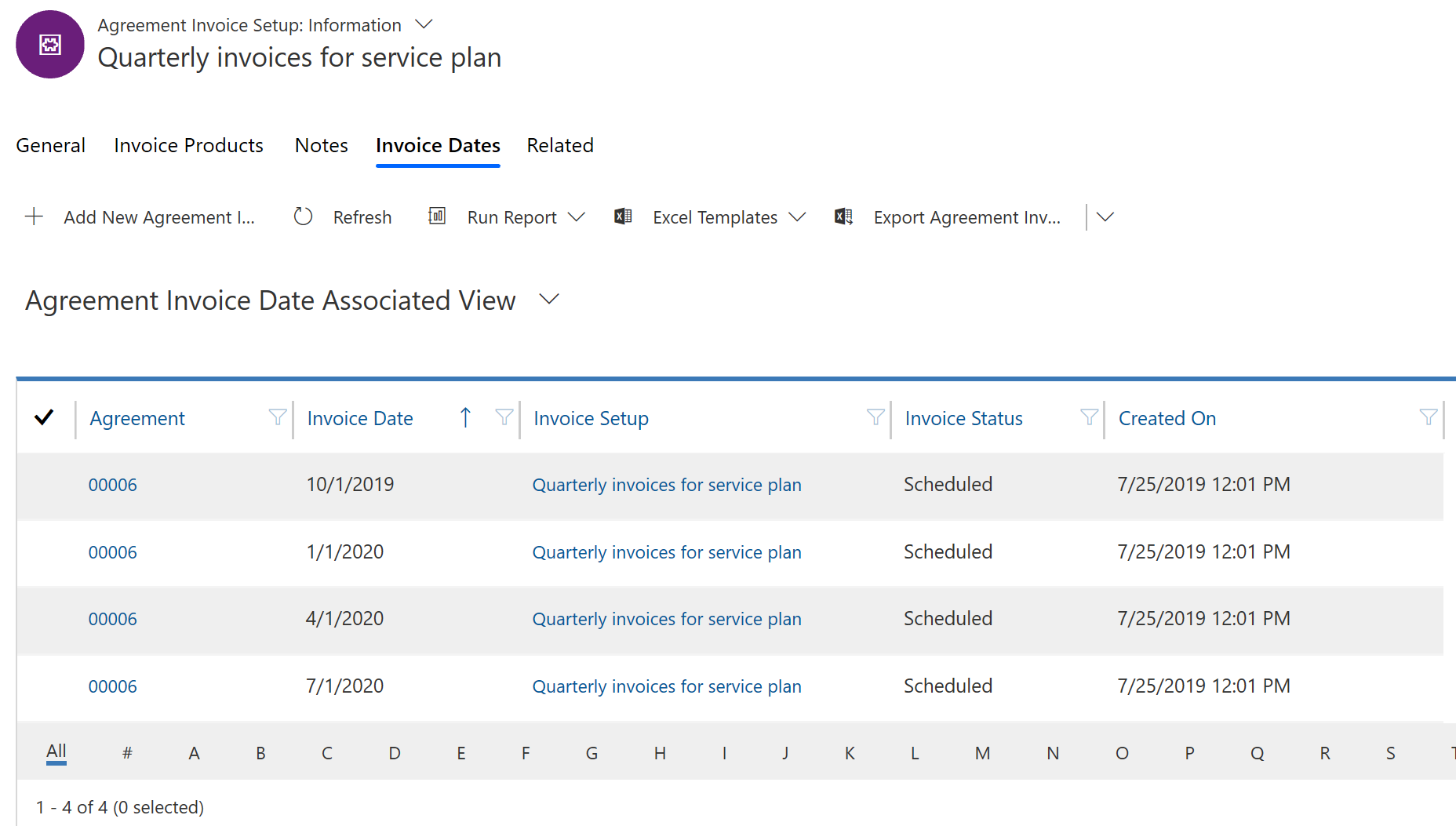
Det går inte att skapa avtalsfakturor manuellt som du kan med avtalsarbetsorder.
Kommentar
Fakturan genereras i förväg beroende på vad du har angett för X i fältet Generera avtalsfakturor X dagar i förväg i inställningarna Field Service-inställningar under avsnittet Avtal. Detta innebär att fakturans förfallodatum anges baserat på din konfiguration för återkommande fakturor, men skapas x dagar i förväg. Om du inte anger något värde Generera avtalsfakturor X dagar i förväg skapas fakturan på den dag där fakturadatumet skapades i fältet Tid för generering av post i avtalet och sedan i Field Service-inställningar.
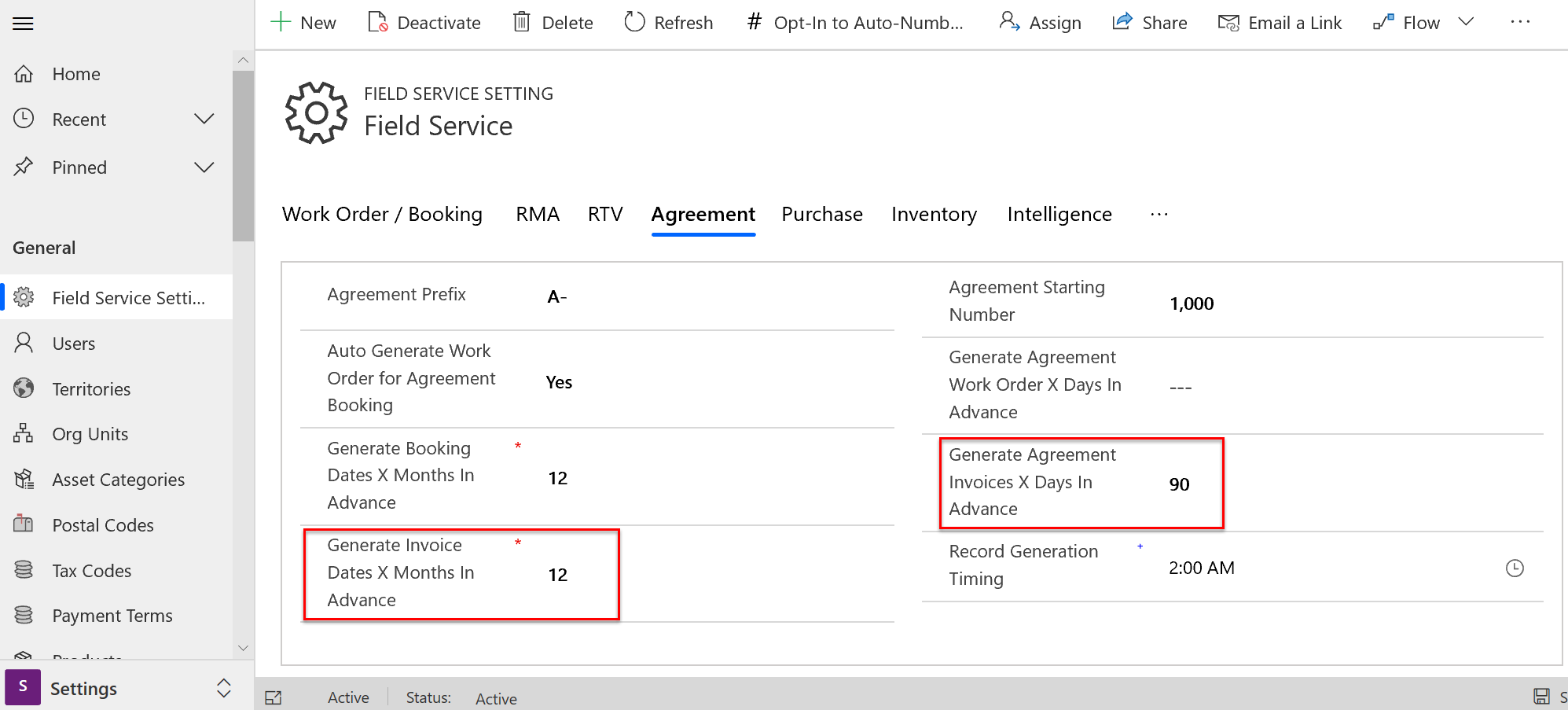
Att tänka på vid konfigurationen
I Field Service-inställningar kan du ange viktiga standardvärden för avtal som hjälper administratörer att styra hur system skapar avtal. Avtalsbokningsdatum hjälper organisationer att planera underhåll. Mer information finns i Avtalsinställningar.
Kommentar
Vissa uppdateringar av avtal eller deras underposter (avtalets bokningskonfiguration, avtalsbokningsdatum, inställningar för avtalsfaktura och datum för avtalsfaktura) kan utlösa asynkrona bakgrundsprocesser. Uppdateringar i snabb följd som utlöser dessa processer inom samma avtal gör att systemet tillfälligt blockerar efterföljande uppdateringar tills processerna har slutförts. Det är systemets avsedda funktion för att skydda dataintegriteten för varje avtal. Vänta tills processerna har slutförts och försök igen eller försök uppdateringen tills den har slutförts.
Exempel på uppdateringar som kan utlösa asynkrona bakgrundsprocesser:
- Uppdatera en återkommande konfiguration för avtalsbokning eller inställning av avtalsfaktura.
- Uppdatera datumet för ett datum för avtalsbokning eller ett datum för avtalsfaktura.
- Ändra en avtalsstatus.
Dessa processer och deras potential att blockera efterföljande, snabba uppdateringar är specifika för det avtal som de utlöstes av. Uppdateringar av andra avtal eller deras underposter påverkas inte.
Flera incidenter eller flera upprepningar
Allt eftersom avtalsarbetet ökar måste du bestämma om du ska lägga till flera avtalsincidenter till en enda återkommande eller om du vill lägga till flera återkommande, vart och ett med en eller flera incidenter. Här är några saker att tänka på:
Vem ska utföra arbetsorder?: En enskild återkommande innebär att en enskild arbetsorder skapas, medan flera återkommande skapar flera arbetsorder och att arbetsorder utförs av en enskild person. Om du ser att avtalsarbetet har uppfyllts av en enskild person kan det vara bättre att använda en enda upprepning. En lösning är att använda incidenttyper med kravgruppmallar som kan användas för att schemalägga enskilda arbetsorder till flera resurser.
Resa: om flera arbetsorder skapas i flera upprepningar kan detta skapa fler resor och mer resa.
Hur spårar du resurser?: Vissa organisationer föredrar varje arbetsorder så att de är knutna till en enskild kundtillgång. På det här sättet vet de hur lång tid en arbetsorder som ägnas åt att betjäna en tillgång, vilket hjälper med rapportering. I så fall kan du välja att flera upprepningar ska skapas av en arbetsorder med en incident som är relaterad till en enskild tillgång.
Tidsplanera villkor för arbetsorder automatiskt med Resource Scheduling Optimization
Resource Scheduling Optimization schemalägger automatiskt arbetsorder för att optimera arbetstid och restid. Detta omfattar arbetsorder som genererats från avtal. Om du vill använda Resource Scheduling Optimization för att schemalägga arbetsorder för avtal följer du tre alternativ:
- Låt avtalet automatiskt generera arbetsorder och se till att den genererade arbetsordern hämtas av Resource Scheduling Optimization-omfattning.
- Se till att avtalet automatiskt genererar och boka arbetsorder och se till att den önskade resursen är aktiverad för Resource Scheduling Optimization och att bokningsstatus för den relaterade bokningen kan optimeras. Du kan använda schema låsalternativ i bokningen för att se till att avtalets bokningar förblir schemalagda till den resursen, tidplatsen eller både och.
- Skapa ett specifikt Resource Scheduling Optimization-schema och omfattning som endast tar hänsyn till arbetsorder som genererats från avtal. På det här sättet kan du ange specifika kadenser och prioriteringar för när avtalade arbetsorder bokningar optimeras.
Använda fakturor och berättigande med avtal
När du väljer att använda avtalsfakturor kan du skapa ett nytt avtal för att skapa fakturor eller lägga till fakturor i ett befintligt tjänstavtal. Om avtals fakturorna avser ett schemalagt underhåll rekommenderar vi att du har avtalade arbetsorder och avtalade fakturor som en del av samma avtal.
Även om du har ett avtal om att generera fakturor kommer avtalade arbetsorder fortfarande att skapa fakturor vid slutförd Stäng-bokförd status. Om endast avtalsfakturorna representerar vad som ska faktureras till kunden måste du skapa en process för att ignorera eller minska arbetsorder fakturorna. Det kan vara så enkelt som att inaktivera dessa fakturor eller använda prislistor och berättigande för att säkerställa del summan för arbetsordern och att arbetsorderfakturan är $0.
Berättigande används för arbetsorder prissättning baserat på flera faktorer som tjänstkonto, incidenttyp och kundtillgångskategorier. Det är vanligt att du skapar specifika incidenttyper för vissa kunder som disponerar eget arbete. Ett alternativ är att tillämpa ett berättigande när incidenttypen för anpassat avtal har lagts till i en arbetsorder som gör att produkterna och tjänsterna $0 genom att rabatten i dem 100 %.
Mer information finns i Berättiganden för arbetsorder i Dynamics 365 Field Service.
Importera återkommande bokningar
Du kan importera ett upprepningsmönster för en bokning för en inställning av avtalsbokning (ABS) eller inställning av avtalsfaktura (AIS).
- När dialogrutan för återkommande sparas fylls ett fält i med ABS- eller AIS-posterna.
- Fältet kallas Återkommande inställningar och visas inte i formuläret som standard.
- Om du vill importera en återkommande post eller en AIS post via CSV får du bara en representativ sträng från en ABS eller AIS som konfigureras på samma sätt som du vill att de importerade posterna ska konfigureras på samma sätt.
- Med den strängen ser du att det finns några värden som styr hur posten uppträder och som kan analyseras från den strängen, t.ex. start- och slutdatum, varje månad, etc.
- Använd dessa exempelsträngar för att fylla i avtalsbokning och fakturainställningsposter i ett kalkylblad och använd detta för att importera fullständigt konfigurerade poster.
Till exempel visas en upprepning i följande skärmbild och relaterad XML nedan.
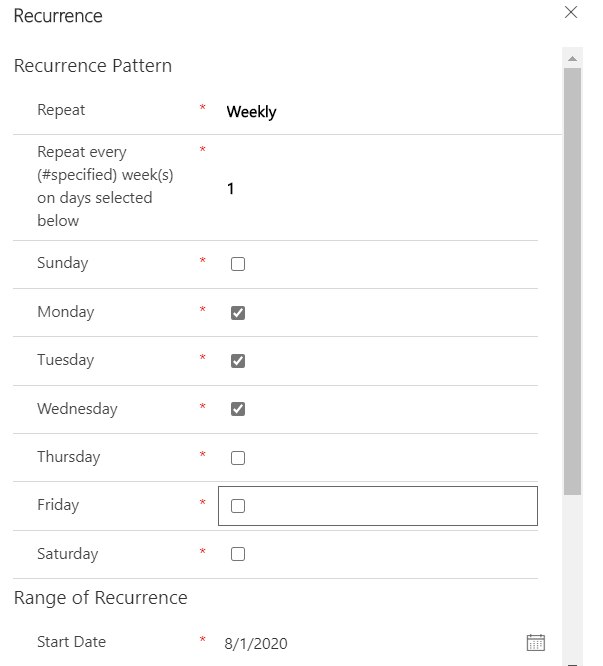
<root><pattern><period>weekly</period><option>every</option><weeks every='1'><days>1</days><days>2</days><days>3</days></weeks></pattern><range><start>08/01/2020</start><option>endAfter</option><end>10</end></range><datas/></root>
Ytterligare kommentarer
Du kan redigera aktiva avtal. ändringarna uppdateras omedelbart och kommer att uppdatera avtalet efter en kort tidsperiod.
Om du redigerar bokningsupprepningen för ett aktivt avtal uppdateras bokningsdatum asynkront.
Du kan kopiera befintliga avtal och välja vilka parametrar som ska användas för den resulterande kopian.
När du ändrar ägare för ett avtal ändrar du avtalsstatus till utkast/beräkning och sparar ändringarna. Vänta fem minuter på att alla asynkrona processer ska köras och ställ sedan in avtalsstatusen på aktiv igen så att arbetsflödena körs i rätt ordning.
Om automatisk generering av arbetsorder anges till Nej men Generera bokning automatiskt anages till ja, skapas bokningen automatiskt när arbetsordern genereras manuellt från bokningsdatum.
Ett avtal är avsett att köras på en enda plats som representeras av tjänstkontot. Arbete på flera platser ska konfigureras med flera avtal.
I scenarier där du endast vill använda avtal för att skapa en faktura och inte för att skapa arbetsorder, kan du överväga att använda entiteten offert som en del av en Field Service-lösning som har liknande funktioner.
Det är enkelt att använda avtal med Dynamics 365 Sales Lead > Affärsmöjlighet > Offert > Orderprocess. Detta uppnås genom:
- Kategorisera ett lead som ett lead för underhåll av tjänst
- Lägga till affärsmöjlighetsrader med tjänstbaserade rader
- Skapa offertrader som tjänstbaserade rader och lägga till en inställning av offertbokning
När du skapar avtal för att automatiskt skapa arbetsorder, begränsar du antalet underordnade arbetsorderposter – arbetsorderprodukter, tjänster, serviceuppgifter, incidenttyper med mera – som ska skapas till högst 500. En större mängd poster, synkrona anpassade plugin-program eller anpassade processer kan resultera i timeout, vilket resulterar i att återstående underordnade poster inte genereras.
Inställningen i fältet Kopiera incidentposter till avtal under konfigurationen av incidenttypen är viktig av två skäl:
- Den incident du vill lägga till i ett avtal kan vara något annorlunda än den incident du lägger till i en arbetsorder som inte ingår i ett avtal. Exempel: vanligen kräver incidenten 1 timme för en tjänst, men för avtalet förhandlade du med kunden 2 timmar för en tjänst. I stället för att bara behöva skapa en andra incidenttyp för det här avtalet kan du ange kopiera incidentartiklar till avtal till Nej, lägga till incidenten i avtalet och sedan manuellt lägga till specifika tjänstuppgifter, produkter, tjänster och så vidare. På så sätt kan du använda samma incidenttyp, vilket gör det lättare att rapportera dem senare. Ange det här alternativet till Ja om incidentobjekt ska läggas till i avtalet och du kan acceptera dessa objekt eller göra vissa variationer därifrån.
Om värdet är Jaskapas avtalsobjekt.
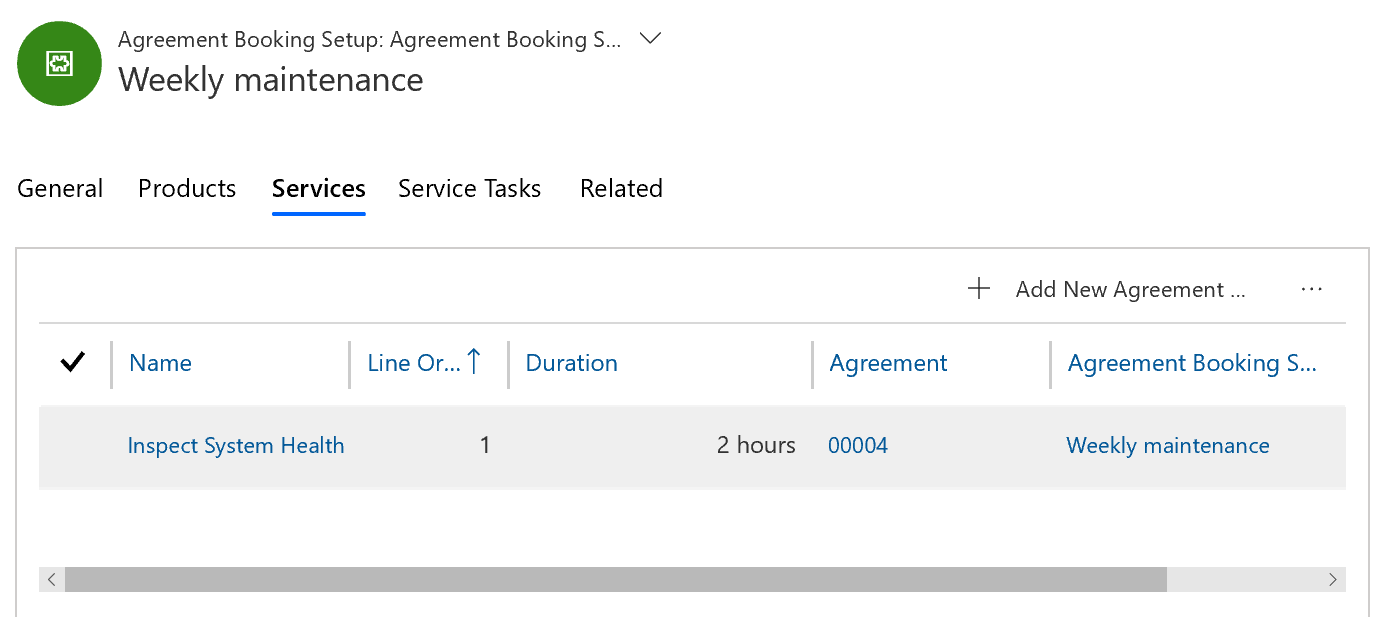
Om värdet är Nejkommer de inte att visas.
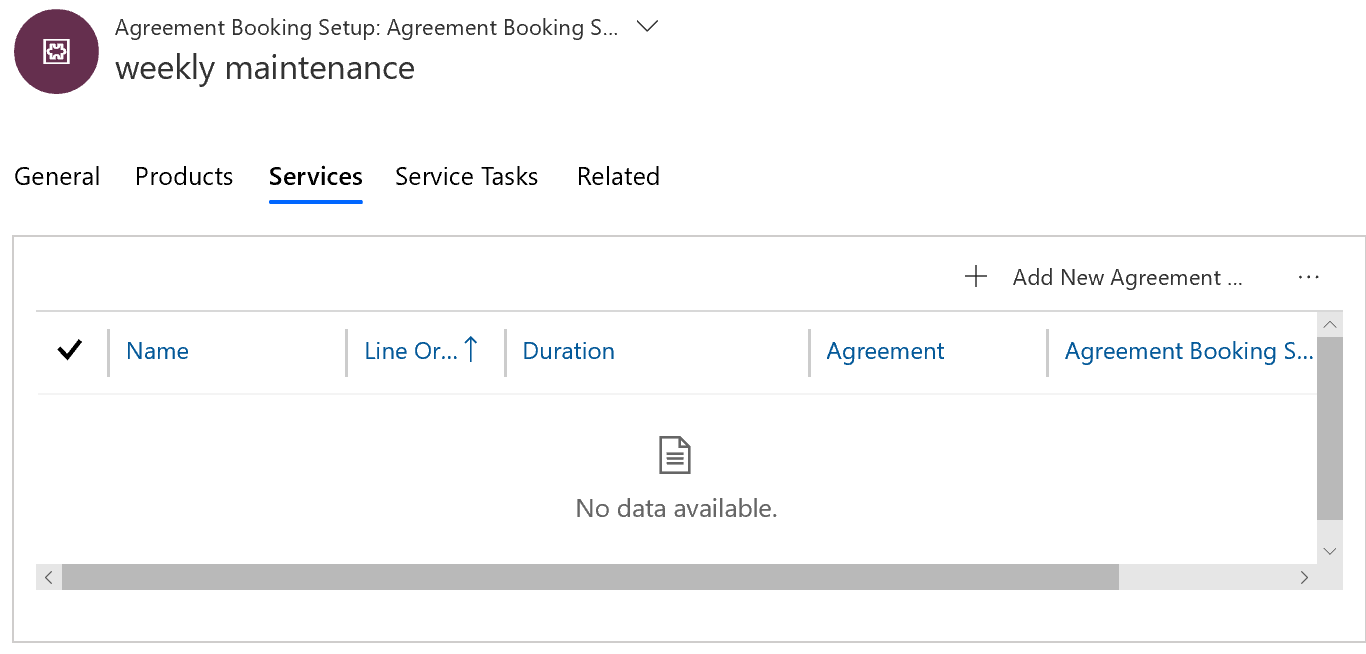
Incidenter kan läggas till i avtal för återkommande arbete. Detta innebär att avtal skapas i arbetsorder med fördefinierade incidenter för arbetsorder. Som nämnts tidigare i den här artikeln kan incidenter ändras som processer och procedurerna ändras. Avtal kan sträcka sig över flera månader och till och med år, så ska avtalet använda den ursprungliga incidenttypen vid skapande av avtal, eller använda de senaste ändringarna av incidenttypen? Detta kan leda till att ett annat arbete utförs än vad som ursprungligen avsågs i slutet av avtalet. Ange som ja om incidenten ska vara samma inom hela avtalets livslängd genom att kopiera incidentuppgifterna till avtalet vid tidpunkten för avtalsaktiveringen. Ange värdet Nej om de arbetsorder som skapas från avtalet ska fånga den senaste incidenttypsinformationen när arbetsorder skapas från avtalet, vilket i allmänhet är med jämna mellanrum på fältet Generera avtalsarbetsorder X dagar i förväg i avtalsbokningsinställningarna.
Objekt kopieras till avtalet när de läggs till i avtalet även om avtalet har statusen uppskattning.